¿Qué es una alineación de una tabla en Word y cómo ajustarlas o alinearlas?

La alineación de una tabla en Word es una de las tareas más sencillas y aprovechables que podemos llevar a cabo para modificar la apariencia de un documento. Este proceso permite que el usuario cumpla con ciertos requerimientos académicos o simplemente para personalizar el documento al añadir estilos y formatos de tablas.
A continuación, en este artículo te explicamos paso a paso lo que debes hacer para alinear una tabla en Word y cómo puedes sacar provecho de esta propiedad ubicando tablas y textos en zonas específicas de un documento.
¿Que se conoce como alineación de tablas en Word y cómo modificarlas?
La alineación de tablas en Word es un atributo o propiedad que permite cambiar la ubicación de las tablas respecto a una posición en el documento. Este proceso de alineación se realiza en función al margen que se ha establecido previamente modificando así la apariencia general del documento respecto a su formato.
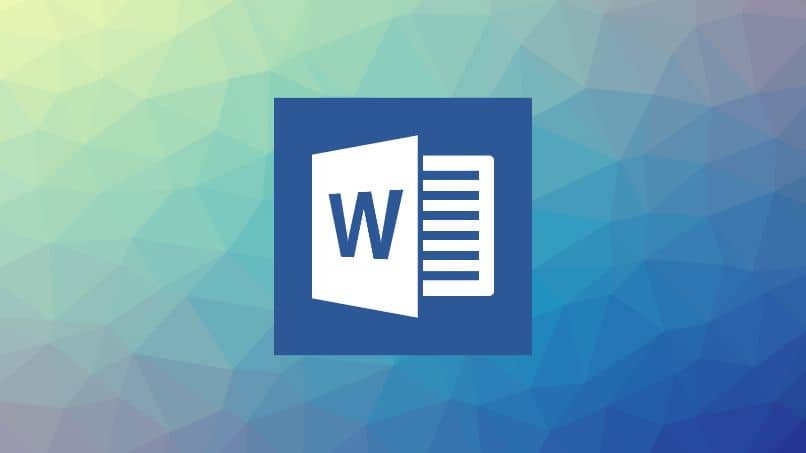
El proceso de alineación de tablas es muy sencillo. El programa de texto Microsoft Word provee un conjunto de propiedades que te permitirán mover la tabla que has creado en una o más páginas ajustando su estructura a la izquierda, en el centro o a la derecha del documento.
Antes de alinear tablas deberás crear y editar la tabla en Word para poder insertar los valores correspondientes de cada celda. Si no lo has hecho aún entonces accede a Word, localiza la pestaña “Insertar” y en la opción “Tabla” haz clic en “Insertar tabla”. Escribe el número de columnas y de filas. Por último, presiona el botón “Aceptar”.
Para insertar todos los datos en la tabla, basta con ubicar el cursor dentro de cada celda y escribir en ella los valores que correspondan. Una vez que tengas la tabla lista, procede a realizar el proceso de alineación desde las propiedades. Es importante destacar que no es obligatorio que la tabla tenga datos para aplicar la alineación de la misma.
Después, coloca el cursor sobre la tabla y observa el ícono de cuatro flechas que aparece en la parte superior izquierda. Presiona el botón secundario del ratón sobre este ícono y haz clic en la opción “Propiedades de tabla”. Allí encontrarás cuatro pestañas llamadas “Fila”, “Columna”, “Celda” y “Texto alternativo”.
Selecciona la pestaña “Fila” y localiza la sección de alineación donde verás tres opciones: “Izquierda”, “Centro” y “Derecha”. Escoge una de ellas y presiona el botón “Aceptar”. Observa la nueva ubicación de la tabla respecto al documento. Recuerda que la alineación se realiza en función de los márgenes establecidos por defecto o que tú has aplicado previamente.
Alternativas para alinear y ajustar tablas en el programa Word
Existe otra vía que puedes seguir para conseguir la alineación de tablas en Word. Esta consiste en ubicar el cursor dentro de una celda de la tabla y buscar la pestaña “Presentación” la cual aparece justo al momento de crear la tabla. Allí, encontrarás una lista de opciones donde deberás seleccionar las “Propiedades”.

Verás una nueva ventana con cuatro pestañas: “Fila”, “Columna”, “Celda” y “Texto alternativo”. Elige la pestaña “Fila” y en la sección “Alineación” haz clic en la opción de tu preferencia: “Izquierda”, “Centro” o “Derecha”. Por último, presiona el botón “Aceptar”. Para ajustar las tablas en Word, debes tomar en cuenta el tamaño de la tabla. Si esta es pequeña y no deseas que el texto que contiene ocupe mucho espacio, entonces es necesario que localices la opción “Ajuste del texto” y hacer clic en “Alrededor”.
Posteriormente, presiona el botón “Posicionamiento” e indica la cantidad en centímetros donde se ubicará la tabla. Otra alternativa consiste en arrastrar la tabla con el ratón hacia el lugar que desees, pero asegúrate de organizar la orientación de las hojas ya que existe el riesgo de que se altere totalmente la tabla respecto a los valores que contienen todas las celdas.
Recuerda que también puedes alinear el texto que contiene la tabla desde “Propiedades”. Localiza la sección “Ajuste del texto” y escoge la opción “Ninguno” o “Alrededor” según tus necesidades y/o preferencias. De esta manera hemos finalizado este tutorial informativo, si tienes algún tipo de duda, la puedes dejar en la caja de comentarios.







